Как да проверите за нов имейл в Outlook 2013
Когато конфигурирате нов имейл акаунт в Microsoft Outlook 2013, той използва имейл идентификационните данни, които сте предоставили, за да влезете в своя имейл сървър и да го използвате за изтегляне на имейл съобщения в Outlook. Той също така ще изпраща всички съобщения, които сте съставили в Outlook.
Настройките по подразбиране в Outlook 2013 ще трябва да проверяват вашия сървър за нови съобщения на всеки 30 минути. Това ще се случи автоматично, без подкана от потребителя. Но можете ръчно да проверите за нов имейл в Outlook 2013 с бутон за изпращане и получаване, който е достъпен в раздела Начало в горната част на прозореца. Можете да следвате нашето ръководство по-долу, за да научите къде да намерите този бутон, за да можете да започнете да проверявате за нови имейли, когато пожелаете.
Изпращане и получаване в Outlook 2013
Стъпките по-долу ще ви научат как да принудите Outlook да проверява вашия имейл акаунт за нови съобщения. Докато проверявате за нови съобщения от вашия имейл сървър, той също ще изпраща всички съставени от вас съобщения, които все още не са изпратени. Това не се отнася за съобщенията във вашата Изходяща кутия, където сте посочили забавена доставка. Научете как да забавите доставката на съобщение в Outlook 2013.
Стъпка 1: Стартирайте Outlook 2013.
Стъпка 2: Щракнете върху раздела Начало в горната част на прозореца.

Стъпка 3: Щракнете върху бутона Изпращане / Получаване на всички папки от дясната страна на навигационната лента.
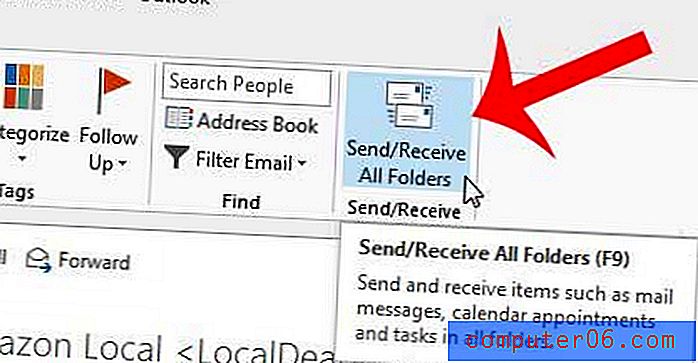
Имайте предвид, че можете също да натиснете F9 на клавиатурата си, когато Outlook е вашият активен прозорец, за да проверите и за нови съобщения.
Искате ли Outlook да проверява за нови съобщения по-често? Научете как да промените честотата на изпращане и получаване в Outlook 2013.



